gadgets: 2009年6月アーカイブ
CS4を入れたのでパレットUIのテスト。
ElectricSheep.jsx
上のスクリプトと、こちらの base64.js を base64.jsxinc という名前に変えて ScriptUI Panels に入れてAEを起動すると「ウィンドウ」メニューに現れるはずです。CS3から備わった機能らしいけど、ちゃんとドッキングしてくれるパネルUIが簡単に書けるのは素晴らしいですね。
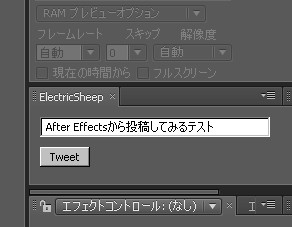
こんなしょーもないもんなので、クライアント名とかは申請してません。誰か続き作って!
旅行用に
- 画面サイズが1024×600以上
- 重さが1キロ程度
- A5サイズぐらい
- 実売3万以下
- 標準でSSD、かつ後々大容量のものに換装可能
- メモリは最大2GBに拡張可能
- オプションに英語配列キーボード
という条件でノートPCを探したところ、新宿のビックカメラでDELL Inspiron mini 9 の16GBモデルが24,800円だったので、これにしてみました。
DELL: Inspiron Mini 9 ミニノートパソコン
店頭のデモ機を見ると同じ型番なのにWebカメラとBluetoothの片方を搭載、もしくは両方搭載/非搭載のモデルが混在していたので店員さんに確認したところ、店側としては「Webカメラ搭載モデル」と把握している、とのことだったんですが、店頭で開封&起動させてもらったところWebカメラもBluetoothも両方載っていました。なんだかなぁ。ちなみに店頭ポップに書いてあった型番は「C209X-C」でした。

で、初Atomの印象ですが、ブラウザを使っている限りではPentium-MどころかCoreDuoのマシンと比べても大差ない気が。むしろ辛いのはメモリ1GBと起動ボリューム16GBの方ですが、メモリの方は三千円程度で2GB化出来るし、容量不足に関してはSDカードスロットに挿したSDHCカードで誤魔化しつつ、いざとなったら32GBに換装かな?と。
キーボードはキー間隔が非常に狭い上に変則(というよりむしろ変態)レイアウトなので慣れが必要ですが、逆に慣れてしまえば意外とタッチタイプもいけそうな雰囲気ではあります。とはいえ日本語配列はガマン出来ないので、帰りの電車の中で早速USキーボードを注文しましたが。(eBayで送料込16USDぐらい)
参考:mini9 @ ウィキ
それにしてもSSD+ファンレスは本当に静かですね。
mini 9のFirefoxにAutohideを入れたところ全画面表示時の使い勝手が著しく向上したのですっかりWeb端末と化したmini 9ですが、そうなると気になるのがブラウザのキャッシュファイルの保存先。内蔵SSDもSDHCカードもあまり頻繁な書き換えには向いていないので、メインメモリを増設してRAMディスクを作成、そこにキャッシュファイルを作らせることにしました。
規格上ではDDR2-667で十分ですが、大して値段が変わらなかったので少しでも速そうなこちらを選択。最近はノートブック用のメモリモジュールでも2GBで4000円もしないんですね。増設作業は筐体裏側の小さな蓋をネジ2本回して外すと右手側に1GBのモジュールが挿さっているので、これを取り外して2GBのモジュールに交換するだけ。RAMディスクはVSuite RAMDiskの無償版で作成。
Romex Software: VSuite RAMDisk
とりあえず256MBほど確保して、そのうち50MBをFirefoxのキャッシュに割り当てました。Firefoxのキャッシュディレクトリ変更は設定ファイルを用意するのが面倒くさかったので専用ユーティリティ・Firefox2 cache moverで行いました。
Firefoxのキャッシュディレクトリ変更
残念ながらRAMディスク上にキャッシュを作成させたからといって動作が速くなるわけではないのですが、まあ、これで多少安心して使えるようになったかな?
mini 9買った一番の理由が沖縄でTBSを観る為だとは死んでも言えない。
